Hacer copia de seguridad de tarjeta SD de manera automática
Luna actualizado el 31/10/2025 en Copia de Seguridad y Restauración | Más Tutoriales
Proteger datos de tarjeta SD
Tengo almacenados todos mis importantes archivos personales en una tarjeta SD de 32 GB . Pero recientemente parece ser dañada. Cada vez que la conecto con mi computadora e intento copiar algún archivo de ella a mi PC, no puedo abrirlo y recibo un aviso de que tengo que formatearla. Dios mío, ¿qué puedo hacer? Hay muchas fotos preciosas almacenadas en mi tarjeta SD. No puedo soportar totalmente perder todas mis fotos. ¿hay alguna solución que me puede ayudar a hacer copia de seguridad de mi tarjeta SD?
Como sabemos, la tarjeta SD es uno de los dispositivos portables más populares , generalmente usada en móviles, tabletas y cámaras digitales, etc. Puede extender eficientemente sus espacios de almacenamiento para que la gente pueda guardar más fotos, vídeos y otros archivos. Sin embargo, la pérdida de datos de tarjeta SD se produce por varias causas y en cualquier momento. Lo que supone que más datos que guarda en la tarjeta SD riesgo más alto que corre. Así que, en este momento, una forma de proteger sus datos en la tarjeta SD se convierte en un tema caliente.
Claro, la mejor manera para proteger datos en la tarjeta SD es crear una copia de seguridad de tarjeta SD regularmente. Pero cómo lo hace de una manera más fácil? No se preocupe, esta página vamos a presentar una solución fácil y eficiente para hacer copia de seguridad de tarjeta SD.
Hacer copia de seguridad de tarjeta SD automáticamente con software de EaseUS Todo Backup
EaseUS Todo Backup, se trata de un software de copia de seguridad profesional. En comparación con otras herramientas de copia de seguridad, se destaca por algunas funciones avanzadas. La primera es ofrecernos una opción de planear la tarea de copia de seguridad, con esta característica los usuarios pueden hacer copia de seguridad de tarjeta SD de manera automática y periódica tras haber creado un plan de copia de seguridad. La segunda, nos permite comprimir la imagen de backup, lo que resulta muy útil ahorrar el espacio en disco duro. Ahora siga la siguiente guía sencilla a hacer copia de seguridad de tarjeta SD con el fin de proteger sus datos importantes.
Además de aprender cómo hacer una copia de seguridad de tarjeta SD, este software de hacer copia de seguridad también contiene otra funciones.
- Clonar disco duro a SSD
- Copia de Seguridad de Almacenamiento
- Hacer una copia de seguridad de la tarjeta sd
Tutorial para crear copia de seguridad de la tarjeta SD
Paso 1. Inicie EaseUS Todo Backup y pulse en "Crear una copia de seguridad".

Paso 2. Después, elija "Disco". Está disponible para hacer una copia de seguridad de todo el disco o de una determinada partición.

Paso 3. Seleccione el destino de copia de seguridad, o va a elegir la ubicación más adecuada por defecto.
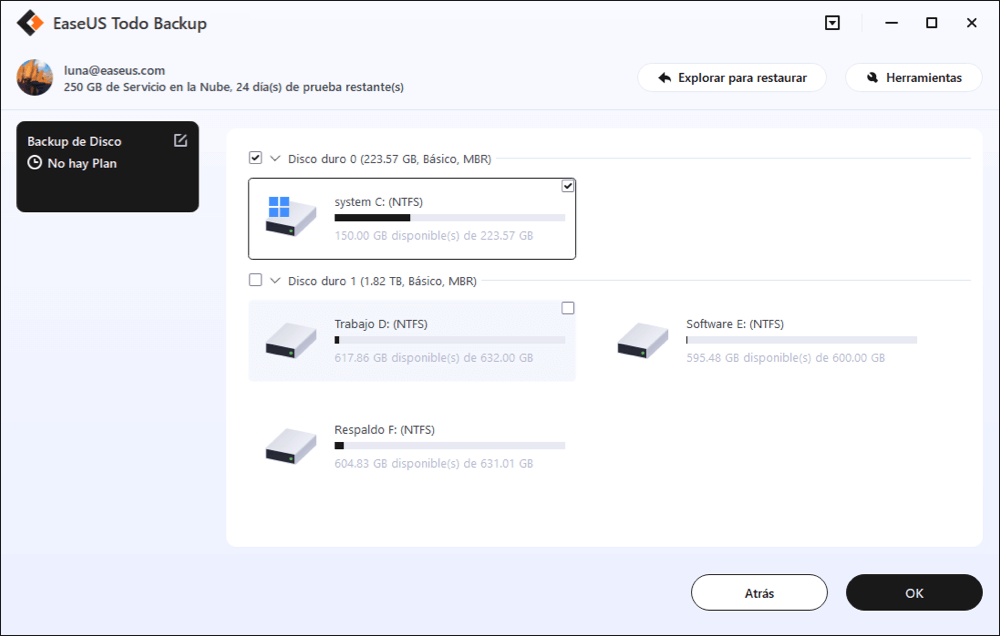
Paso 4. Haga clic en "Backup ahora" para completar todo el proceso.
¿Ha sido útil esta página?
Artículos Relacionados
-
Cómo transferir el SO a SSD sin clonar. Hazlo con nuestra guía
![Luna]() Luna / 31/10/2025
Luna / 31/10/2025 -
¿Cómo clonar disco duro en RAID?
![Luna]() Luna / 31/10/2025
Luna / 31/10/2025

EaseUS Todo Backup
Herramienta de copia de seguridad inteligente para sus archivos y todo el ordenador en Windows 11/10/8/7.
Descargar Gratis100% Seguro
Tamaño: 1.88MB
![]()
Temas Candentes
Premios y Reseñas
"Hacer copia de seguridad, restaurar y recuperar documentos, así como crear discos de emergencia y limpiar el disco duro por completo."
- Por Miguel

